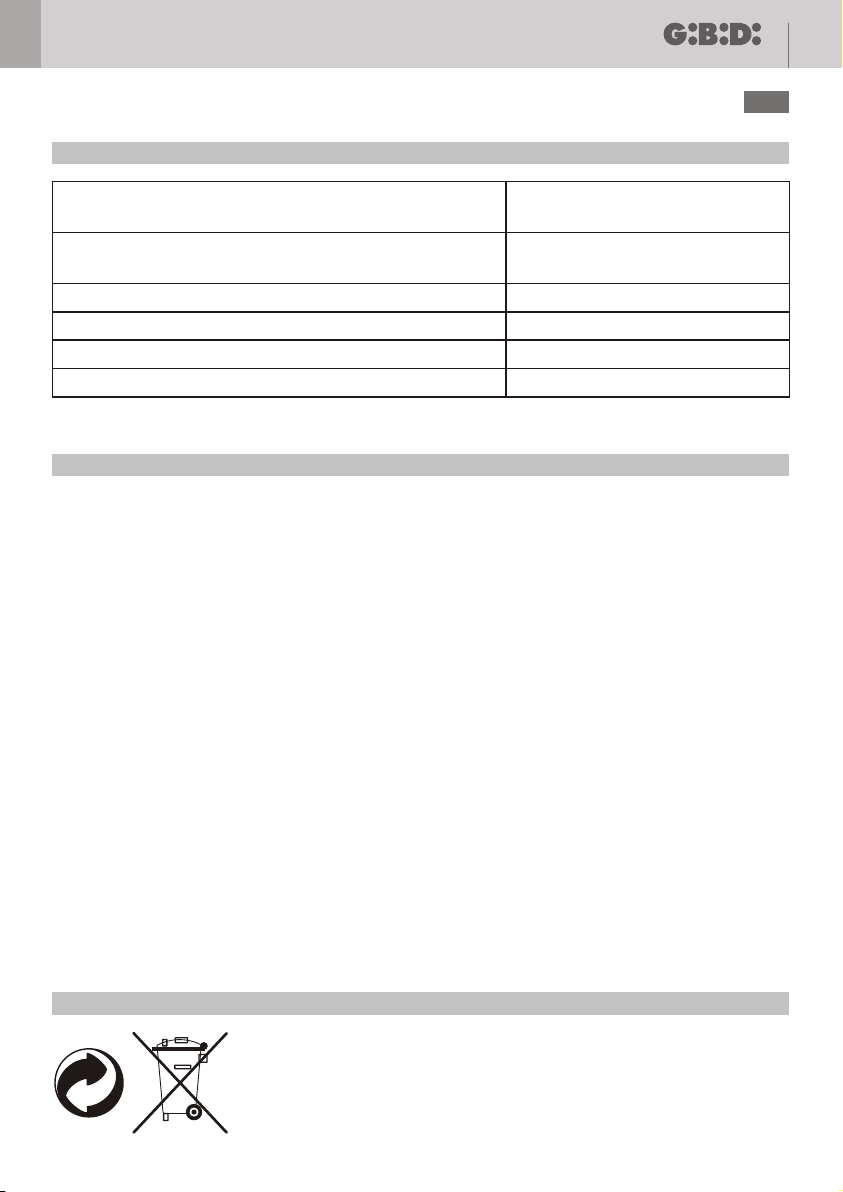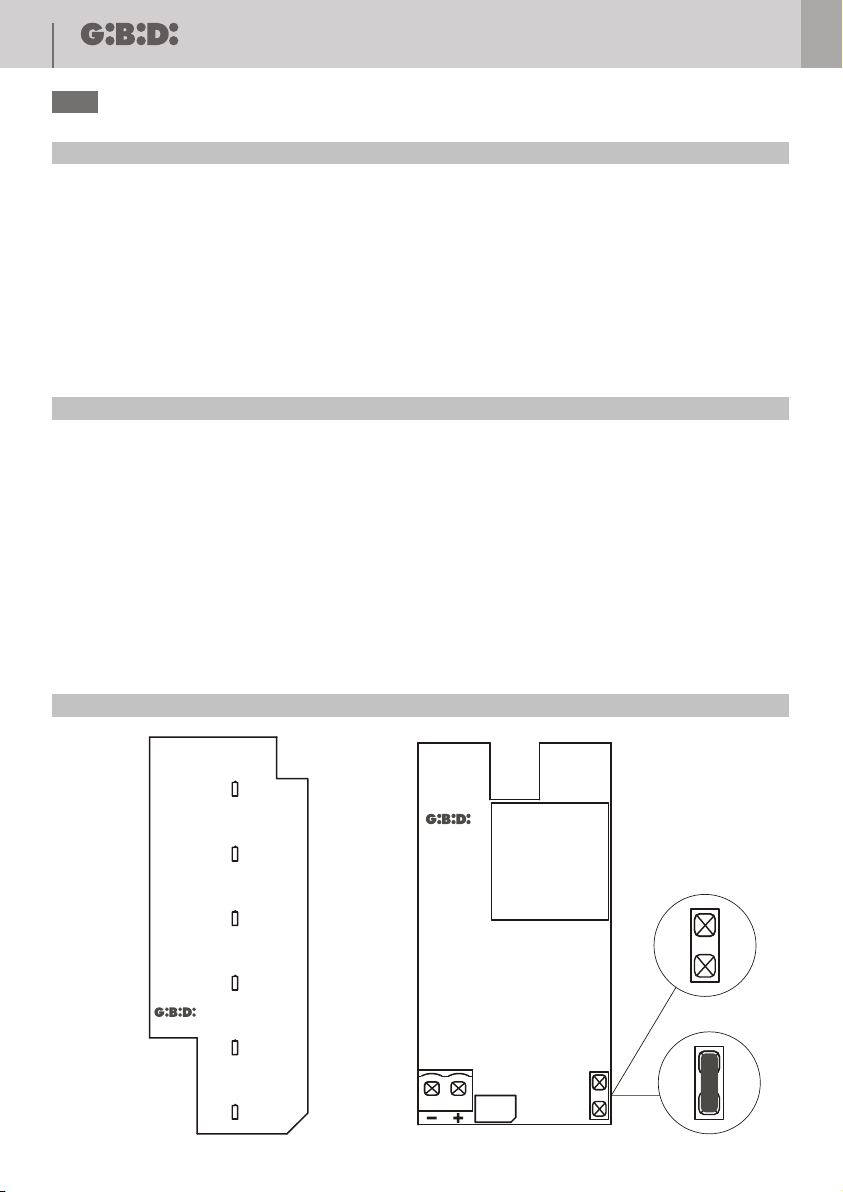I I
MODALITA' AVANZATA
La MODALITA' AVANZATA può essere impostata o tramite un login Amministratore oppure tramite un
collegamento con il programmatore MANAGER.
Solo un reset totale della memoria può cancellare questa impostazione e far tornare la tastiera in modalità DA
DEFINIRE.
Ogni utente, per utilizzare il dispositivo, dovrà inserire un codice segreto a 7 cifre composto da ID + PW:
ID = identificativo della posizione in memoria composto da 3 cifre.
PW = password composta da 4 cifre.
E' necessario inserire un Amministratore della tastiera che potrà:
• inserire nuovi utenti;
• modificare un utente esistente;
• impostare per ogni utente i canali che saranno attivi;
• inserire differenti range di utenti abilitati all'utilizzo della tastiera;
• aggiungere canali comuni a tutti gli utenti;
• cancellare un singolo utente;
• cancellare tutti gli utenti;
• entrare in Modalità Apprendimento;
• attivare o disattivare la Modalità Apprendimento Rapido;
• attivare la trasmissione lunga per la memorizzazione dei codici su un ricevitore;
• resettare completamente il dispositivo.
L'ID dell’Amministratore della tastiera è sempre 000 e non è possibile modificarlo.
Alla prima accensione della tastiera occorre obbligatoriamente cambiare la password dell'Amministratore.
Vedere paragrafo “MODIFICA DEL CODICE AMMINISTRATORE”.
Ogni singolo utente non Amministratore può modificare la propria Password (ultime 4 cifre del codice utente), ma
non può modificare la posizione in memoria (ID) e l'abilitazione dei canali.
Alla prima accensione quando la tastiera è in modalità DA DEFINIRE è possibile porre la tastiera in modalità
apprendimento per mezzo della seguente procedura:
1. Premere e mantenere premuti contemporaneamente i tasti e #.
*
2. I LED iniziano a lampeggiare.
3. Entro 10 s rilasciare i tasti, la tastiera risponde con la segnalazione SuccProc, entra in modalità Apprendi-
mento e attende di mettersi in comunicazione con il programmatore MANAGER.
4. Se entro 20 s non si stabilisce la connessione con il programmatore la tastiera esce dalla modalità Apprendi-
mento e viene segnalato con ErrProc.
(da eseguire obbligatoriamente alla prima accensione del tastiera)
1. Digitare il codice Amministratore di default (000 1234) e confermare con . Se vengono digitate più di 7 cifre la
*
tastiera considera solo le ultime 7.
2. Se il codice è corretto viene segnalato con OK altrimenti ci sarà la segnalazione ErrProc.
3. Digitare la nuova password (non è possibile inserire nuovamente la password 1234) e confermare con #.
Se vengono digitate più di 4 cifre la tastiera risponderà con la segnalazione ErrProc.
4. Ripetere la nuova password e confermare con #. Se vengono digitate più di 4 cifre la tastiera risponderà con
la segnalazione ErrProc.
5. Se la procedura è corretta ci sarà la segnalazione SuccProc e la tastiera rimarrà in attesa della selezione di
uno dei menu Amministratore.
Se la procedura non è corretta ci sarà la segnalazione ErrProc e si riparte dall'inizio.
6. Se si desidera modificare nuovamente la password Amministratore fare riferimento al paragrafo “MODIFICA
PASSWORD UTENTE/AMMINISTRATORE”.
1. Digitare il codice Amministratore (ID + PW) e confermare con #. Se vengono digitate più di 7 cifre la tastiera
considera solo le ultime 7.
2. Una segnalazione OK indica Amministratore riconosciuto. La segnalazione Err Err indica che la password
non è stata modificata e la tastiera si porta in automatico al punto 3 del paragrafo precedente “MODIFICA
DEL CODICE AMMINISTRATORE”.
PROCEDURA DI ENTRATA IN APPRENDIMENTO ALLA PRIMA ACCENSIONE
MODIFICA DEL CODICE AMMINISTRATORE
LOGIN AMMINISTRATORE
modalità AVANZATA
modalità AVANZATA
modalità AVANZATA
L’Amministratore può scegliere tra le seguenti funzioni:
1 # CONFIGURAZIONE TASTI ATTIVI DI DEFAULT PER GLI UTENTI
2 # ATTIVAZIONE TASTI CON RIPRISTINO CODICE TASTO ASSEGNATO
3 # DISATTIVAZIONE TASTI CON MANTENIMENTO MEMORIA CODICE TASTO ASSEGNATO
4 # INSERIMENTO DI UN NUOVO UTENTE
5 # MODIFICA DI UN UTENTE GIA' ESISTENTE
6 # INSERIMENTO DI UN RANGE DI UTENTI
7 # CANCELLAZIONE SINGOLO UTENTE
8 # CANCELLAZIONE DI TUTTI GLI UTENTI
9 # AGGIUNTA CANALE DI DEFAULT COMUNE A TUTTI GLI UTENTI
SELEZIONE FUNZIONI
modalità AVANZATA
8 9
DCD DCD